Este posibil să trebuiască să resetați Windows pentru a elimina software-ul de monitorizare
- Procesul rvlkl.exe face parte din Logixoft Reveal Keylogger, un instrument de monitorizare și urmărire.
- Dacă nu ați descărcat singur software-ul, cu siguranță sunteți atacat.
- Puteți încerca să reveniți la un punct de restaurare sigur, unul înainte de a observa vreun comportament suspect. Dacă nu funcționează, trebuie să resetați computerul.
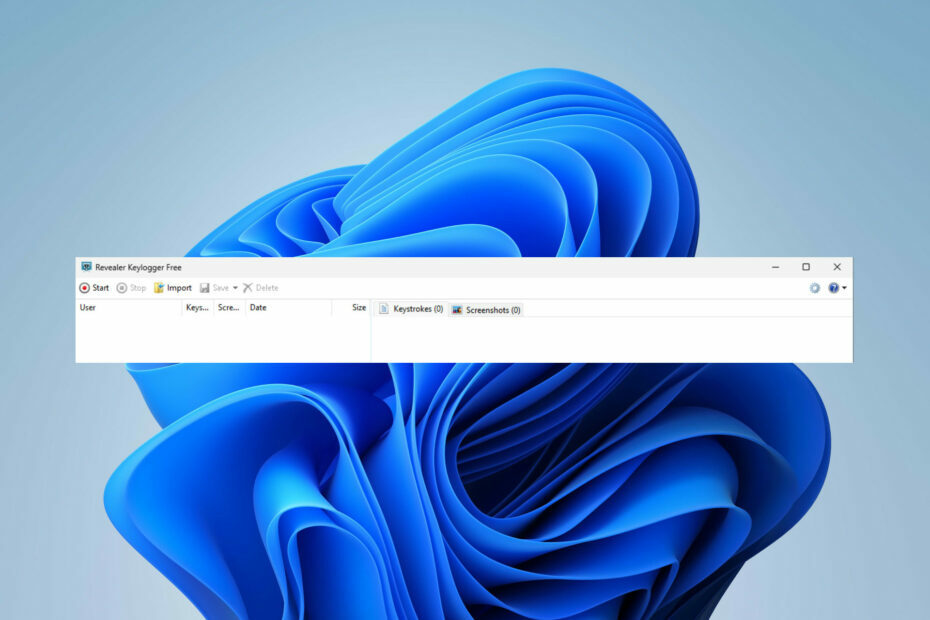
XINSTALAȚI FÂND CLIC PE DESCARCARE FIȘIER
- Descărcați Fortect și instalați-l pe computerul dvs.
- Începeți procesul de scanare al instrumentului pentru a căuta fișiere corupte care sunt sursa problemei tale.
- Faceți clic dreapta pe Începeți reparația astfel încât instrumentul ar putea porni algoritmul de reparare.
- Fortect a fost descărcat de 0 cititorii luna aceasta.
Ai observat că PC-ul tău se comportă ciudat? Sau ați întâlnit un proces necunoscut care rulează în fundal și doriți să fiți precaut? Oricare ar fi experiența dvs. cu rvlkl.exe, continuați să citiți.
Acesta este un Keylogger Windows 11, și de obicei este un software dăunător, mai ales dacă nu l-ați instalat singur pe computer.
În acest ghid, vom împărtăși toate informațiile esențiale despre fișierul rvlkl.exe și dacă ar trebui să-l păstrați sau să-l aruncați. Să intrăm direct în asta.
Ce este rvlkl.exe?
Procesul rvlkl.exe face parte din Revealer Keylogger, software-ul Logixoft pentru monitorizare și înregistrare și face următoarele:
- Ține evidența fiecărei apăsări de taste pe care o faci.
- Captează tot ce tastați, inclusiv informații sensibile.
- Expune informațiile dvs. sensibile unor terți.
Deși acest software specific nu a fost creat pentru a fura și a abuza de astfel de informații, dacă nu l-ați instalat pe computer, este probabil să fi fost piratat.
Cu toate acestea, keyloggerii sunt abuzați pe scară largă din cauza potențialului lor imens rău intenționat și a naturii intruzive. Așadar, aveți grijă de semnele sale de avertizare: PC mai lent, mișcări ciudate ale mouse-ului și redirecționări de la tastatură, modificări aleatorii ale setărilor sau se blochează sistemul, etc.
Unde este fișierul rvlkl.exe?
Puteți găsi rvlkl.exe în directorul său de instalare. De obicei, este unul dintre următoarele:C:\ProgramData
C:\Program Files
Cum dezinstalez fișierul rvlkl.exe?
Înainte de a trece la o depanare mai cuprinzătoare, încercați aceste soluții simple:
- Efectuați o scanare antivirus completă folosind software antivirus de încredere.
- Verificați actualizările și asigurați-vă că Windows este actualizat.
1. Dezinstalați programul
- Deschis Keylogger Revealer și faceți clic pe semnul întrebării în dreapta sus.

- În Meniul fereastra, navigați la Sfârșitul programului și alegeți Dezinstalează.
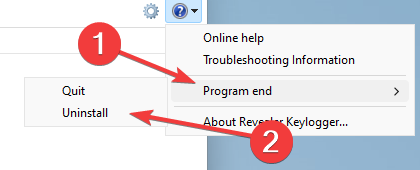
- Confirmați alegând Dezinstalează acum. Nu uitați să verificați Ștergeți jurnalele pentru a vă asigura că toate informațiile sunt șterse.
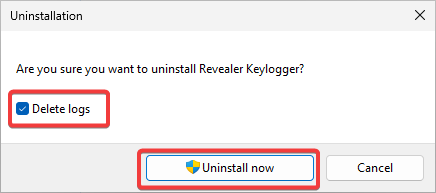
- Reporniți computerul.
- Efectuați o scanare completă de viruși a sistemului dumneavoastră pentru a verifica dacă există reziduuri.
Această soluție funcționează numai dacă aveți acces la program. Dacă nu, puteți încerca să îl dezinstalați din folderul de configurare deschizându-l, găsind fișierul de configurare și făcând clic pe Dezinstalare.
Cu toate acestea, în urma cercetărilor noastre, nu am putut găsi nicio dovadă a programului în fișierele de sistem ale mașinii la care lucra. Așadar, vă sugerăm să treceți la următoarele soluții pentru a vă ajuta să eliminați rvlkl.exe.
2. Efectuați o restaurare a sistemului
- presa Windows + R cheie pentru a deschide Alerga dialog. Tastați următoarea comandă și faceți clic Bine:
rstrui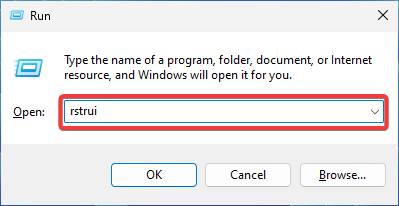
- Odata ce Restaurarea sistemului se deschide fereastra, dați clic pe Următorul.
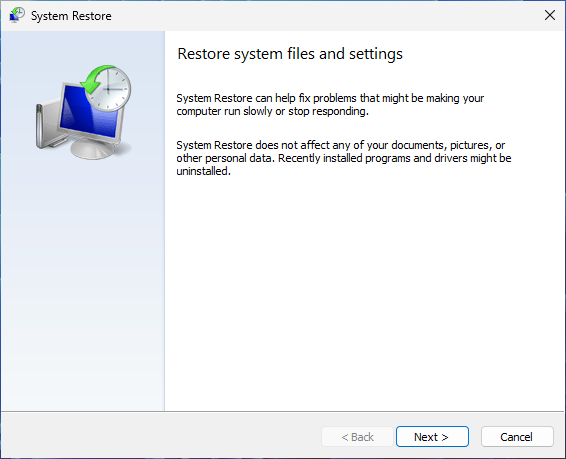
- Selectează punct de restaurare doriți să reveniți la (una înainte de a observa probleme sau urme ale software-ului de pe PC) și alegeți Următorul.
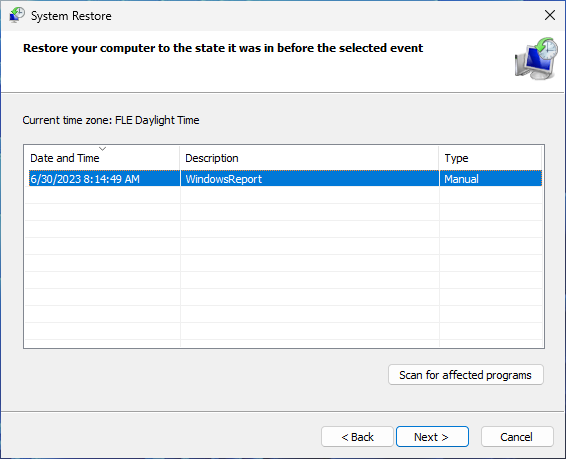
- Click pe finalizarea.
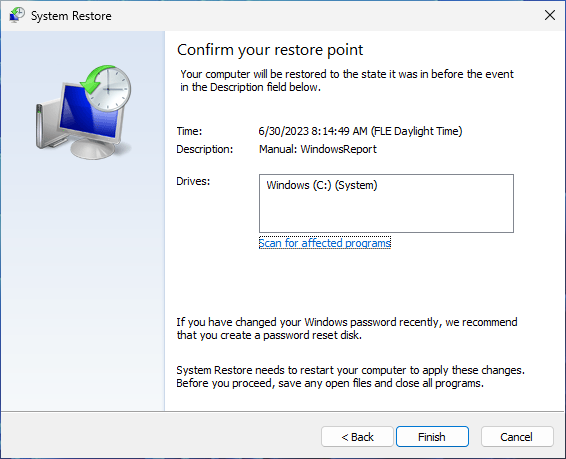
Amintiți-vă să faceți în mod regulat creați puncte de restaurare a sistemului să fii într-un loc sigur. Alternativ, puteți utiliza unul dintre seturile sistemului dvs.
Dacă acest lucru nu a funcționat și ești încă amenințat, ar putea fi timpul să încerci o soluție mai radicală.
- Cum să obțineți o bară de activități optimizată pentru tabletă pe Steam Deck
- Ce este Uhelper.exe și ar trebui să-l dezinstalați?
- Cum să obțineți Samsung Quick Share pe orice computer cu Windows 11
- Remediere: blocarea Qbittorrent pe Windows 11 [5 remedieri]
- Ce este Winservice.exe și cum să îi remediați erorile
3. Resetați computerul
- La resetați Windows-ul, apasă pe Windows + eu cheie pentru deschidere Setări. Derulați în jos la Recuperare și faceți clic pe el.
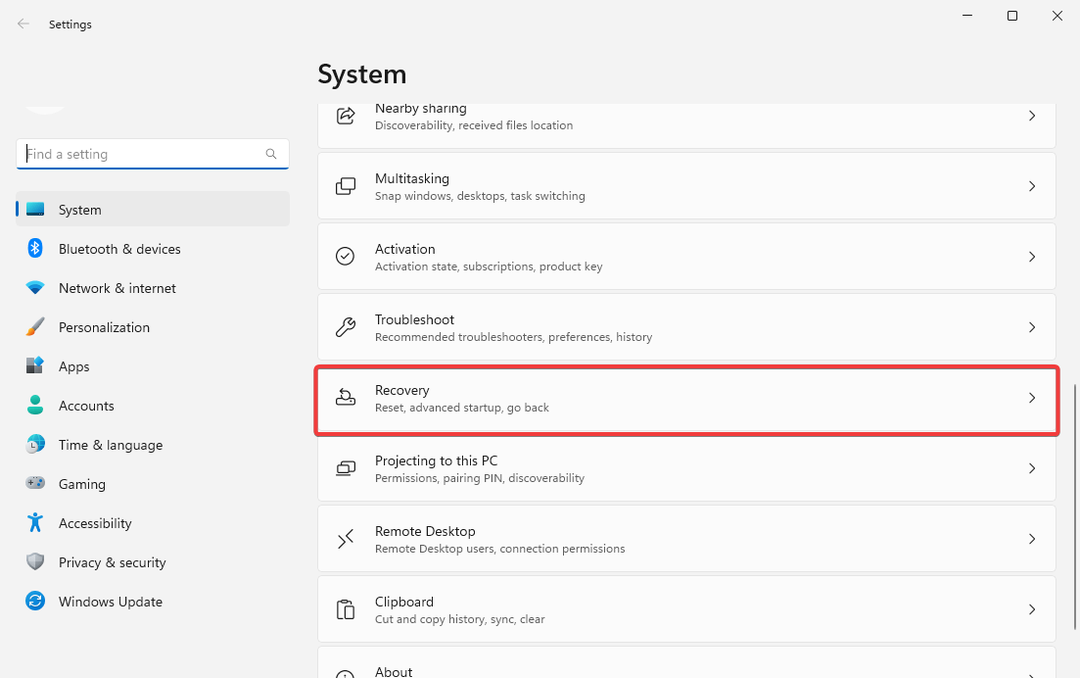
- Click pe Resetați computerul.
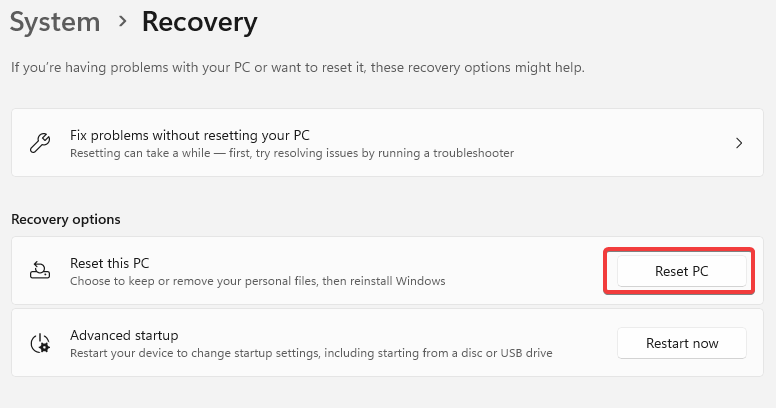
- Alegeți dacă doriți să păstrați fișierele sau să eliminați totul. (Sugestie: în mod regulat faceți copii de rezervă ale datelor dvs pentru a evita pierderea informațiilor importante.)
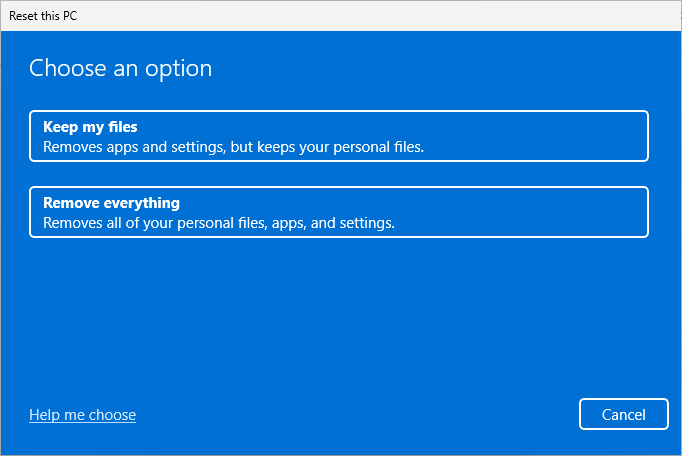
- Alegeți cum doriți reinstalați Windows: printr-un nor sau de pe dispozitivul dvs.
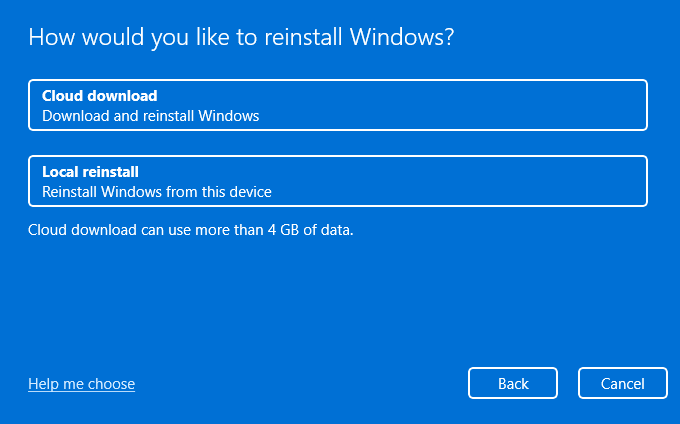
- Click pe Următorul a confirma.

- apasă pe Resetați buton.
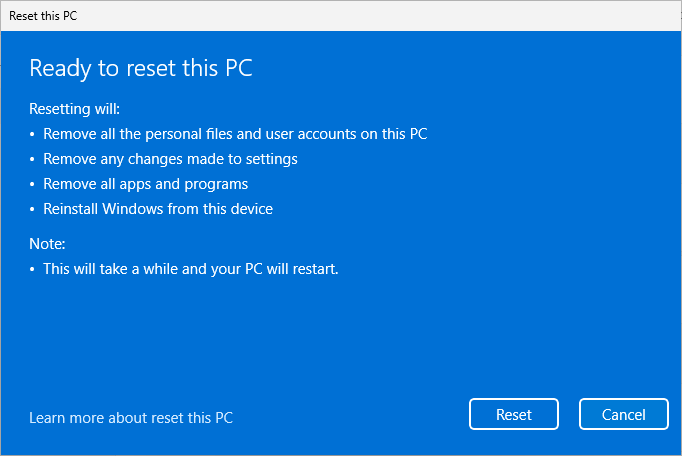
Acest lucru ar trebui să rezolve problema rvlkl.exe. Pentru a fi în siguranță, este posibil să doriți să rulați o scanare a sistemului sau o verificare antivirus ulterior. În plus, dacă doriți să vă păstrați informațiile protejate, vă recomandăm să luați în considerare utilizarea software anti-keylogging.
De asemenea, știați că Windows are un keylogger încorporat? Mult mai blând decât orice software comercial, dar poate trimite în continuare rapoarte despre comportamentul tău către Microsoft.
Sperăm că soluțiile noastre au fost de ajutor! Ce metoda ai ales? Ai nevoie de ajutor suplimentar sau mai ai întrebări? Nu vă sfiați să folosiți secțiunea de comentarii de mai jos.
Încă mai întâmpinați probleme?
SPONSORIZAT
Dacă sugestiile de mai sus nu ți-au rezolvat problema, computerul poate întâmpina probleme mai grave cu Windows. Vă sugerăm să alegeți o soluție all-in-one, cum ar fi Fortect pentru a rezolva problemele eficient. După instalare, faceți clic pe butonul Vizualizați&Remediați butonul și apoi apăsați Începeți reparația.
![10 cel mai bun analizor de jurnal de evenimente [analiză gratuită și avansată]](/f/afca826ad814b92c6f7a9c0e929ad167.jpg?width=300&height=460)
![Cel mai bun 6 software de monitorizare a procesorului [temperatura CPU și GPU]](/f/d0a46fe98f29cb86d679548054c0531b.jpg?width=300&height=460)
![Cele mai bune 5 software de testare a stresului pentru laptop [Ghid de siguranță]](/f/16398942eb04175d389adcec520ad795.jpg?width=300&height=460)